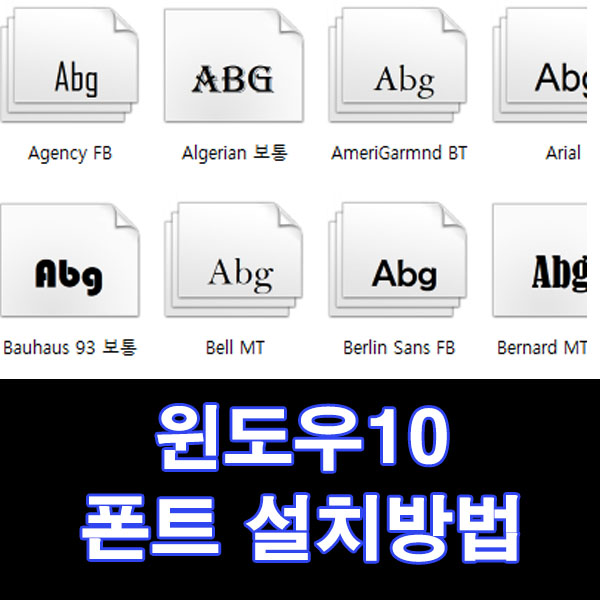
파워포인트나 포토샵등을 하다보면 윈도우10에서 기본으로 제공해주는 폰트로는 만족스러운 작업물을 만들 수 없을 때가 있습니다.
그럴땐 새로운 폰트를 설치하는 방법이 필요하겠죠?
이번 글에서는 윈도우10에서 무료 또는 유료로 마음에 드는 폰트를 다운로드 받고 설치하는 방법에 대해서 알아보도록 하겠습니다.
무료 폰트 다운로드
인터넷을 찾아보면 유료 또는 무료로 폰트를 제공해주는 사이트가 있습니다.
폰트는 exe 또는 ttf(True Type Font) 형태로 다운로드 받을 수 있습니다.
맥PC인 경우에는 otf(Open Type Font) 형식입니다.
이번 글에서는 무료로 폰트를 제공해주는 사이트 3개를 소개해보도록 하겠습니다.
1.네이버
여러분이 익히 사용하고 있는 네이버에서도 무료 폰트를 다운로드 받을 수 있습니다.
바로 나눔 글꼴입니다. 나눔 글꼴의 경우 폰트 자체를 판매하지 않는다면 모든 곳에 사용이 가능합니다.
위 링크를 통하면 네이버에서 제공해주는 나눔 글꼴을 무료로 다운로드 받을 수 있습니다.
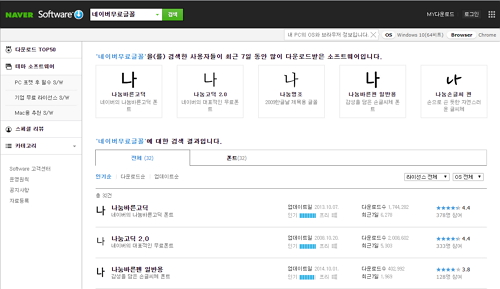
무려 73건의 폰트를 다운로드 받을 수 있습니다.
2.공공누리
나라에서 지원해주는 무료 폰트도 있습니다.
공공누리 사이트 > 추천공공저작물 > 폰트 메뉴로 가시면 공공누리에서 제공해주는 폰트를 다운로드 받으실 수 있습니다.
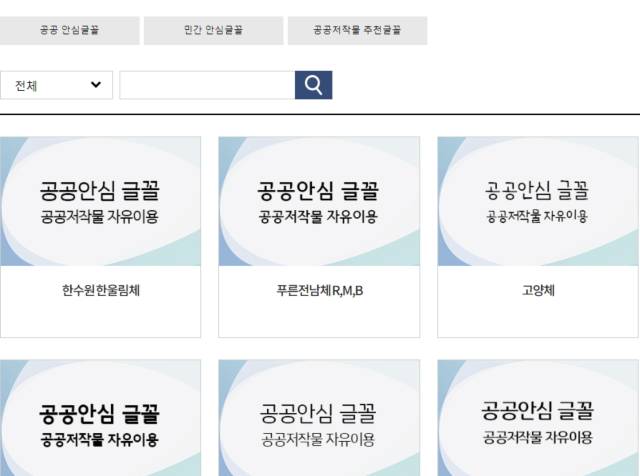
공공누리의 폰트를 이용할때에는 유형에 따라서 출처를 표시해야하거나 상업적 이용이 불가능한 경우가 있으니 잘 알아보고 사용하셔야 합니다.
3.구글 폰트
네이버도 하는데 구글에서 안할리가 없죠. 구글에서도 폰트를 제공해주고 있습니다.
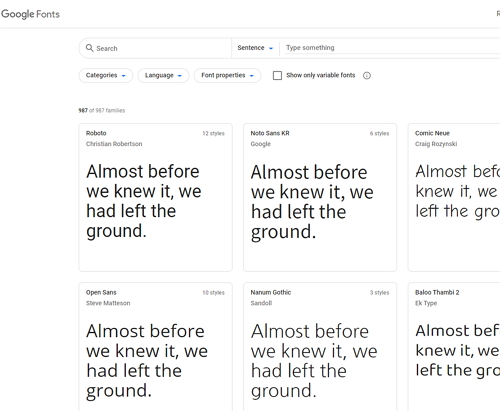
구글 폰트도 라이센스를 잘 살펴봐야하지만 대부분 폰트 자체를 판매하는게 아니면 자유롭게 사용할 수 있는 라이센스입니다.
윈도우10 글꼴 설치
그럼 다운로드 받은 글꼴을 설치하는 방법에 대해서 알아봐야겠죠?
저는 개발할때 사용할 폰트로 네이버의 "나눔고딕 코딩글꼴"을 다운로드 받아서 설치해보도록 하겠습니다.
1.폰트 다운로드
위에서 설명했던 네이버 글꼴 다운로드 사이트를 열고 원하는 폰트를 선택합니다.
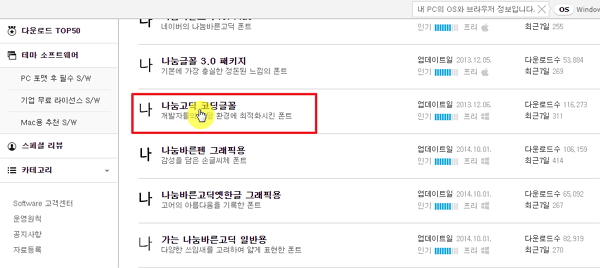
개발할 때 주로 사용하는 폰트로 알파벳 모양이 옛날 타자기 느낌이 나는 폰트입니다.
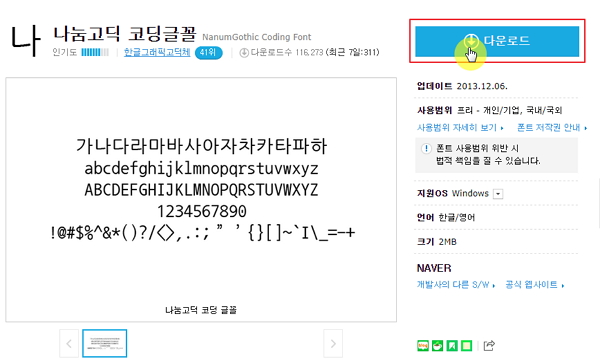
다운로드 버튼을 클릭하시면 됩니다.

네이버 나눔 글꼴의 라이센스 범위입니다. 글꼴 자체를 판매하는 것이 아니면 자유롭게 사용할 수 있습니다.
폰트도 저작권이 있기 때문에 라이센스를 제대로 확인하지않고 무심코 유료폰트를 블로그나 유튜브 같은 곳에서 사용하다 저작권침해로 고소당하면 큰일나니 항상 저작권에 대한 경각심을 가지고 있어야합니다.
2.폰트 설치하기(exe파일)
네이버에서 폰트를 다운로드 받으면 EXE 파일 형식으로 다운로드가 받아집니다.
나눔고딕 코딩글꼴의 경우 NanumGothicCoding_Setup-2.0.exe 라는 파일명으로 다운로드 됩니다.
해당 파일을 더블클릭해서 폰트를 설치해보도록 하겠습니다.'
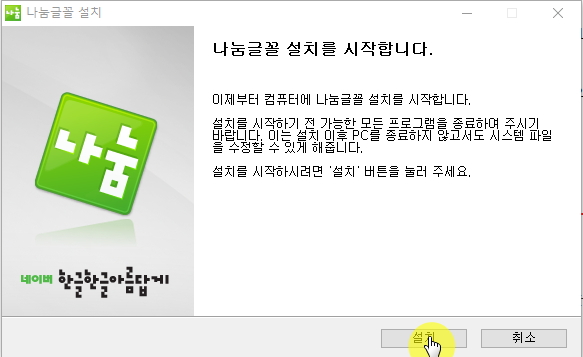
파일을 더블클릭하면 설치화면이 나옵니다. 설치버튼을 클릭해서 폰트 설치를 시작합니다.
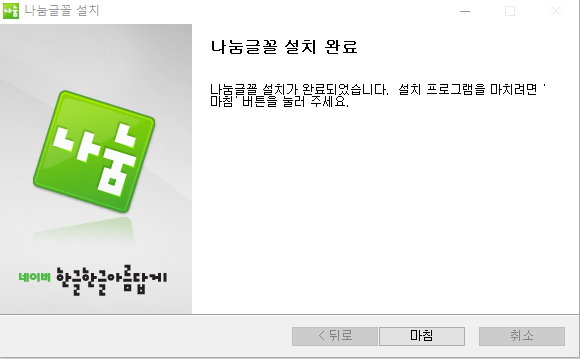
폰트는 순식간에 설치가 완료됩니다.
3.폰트 설치하기(TTF)
exe 파일이 아닌 ttf 형식의 폰트를 다운로드 받으신 분도 있을겁니다.

이 경우에는 조금 다르게 설치를 해야합니다.
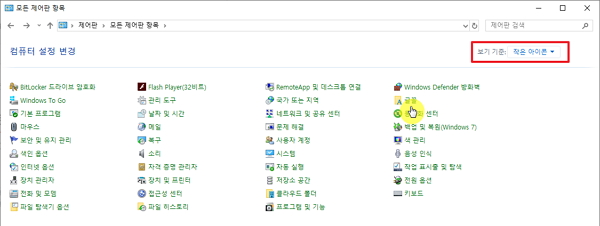
제어판을 열고 글꼴 아이콘을 클릭해줍니다. 글꼴 아이콘이 보이지 않는다면 보기 기준을 작은 아이콘 또는 큰 아이콘으로 변경해줍니다.
윈도우10에서 제어판을 못찾으시는 분은 이전 글을 참조하시기 바랍니다.
2020/03/04 - [개발관련/그 외] - 윈도우10 제어판 찾기 및 바탕화면에 추가하기
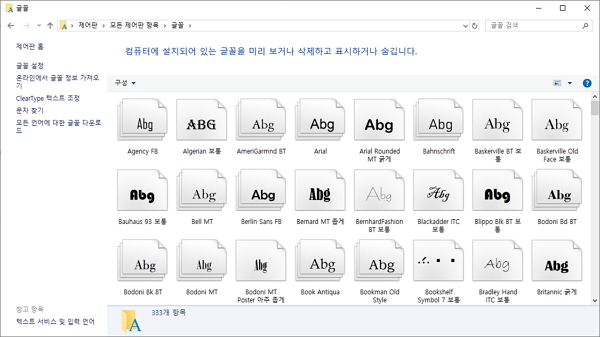
글꼴 아이콘을 클릭하면 현재 내 컴퓨터에 설치되어있는 폰트가 저장되어진 폴더로 이동합니다.
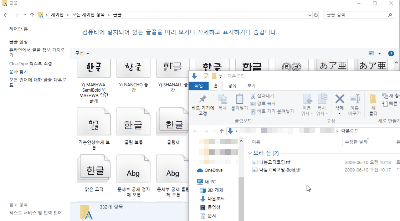
위와 같이 다운로드 받은 ttf 파일을 드래그해서 글꼴 폴더로 이동시켜주면 설치가 완료됩니다.
4.설치확인
메모장을 열어 폰트가 정상적으로 설치됐는지 확인해보도록 하겠습니다.
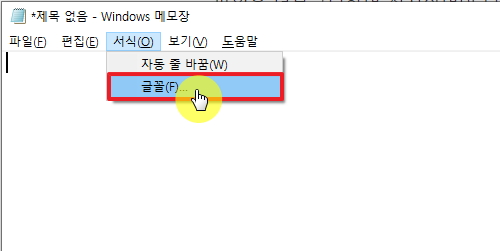
메모장을 열고 서식 > 글꼴 메뉴로 이동합니다.
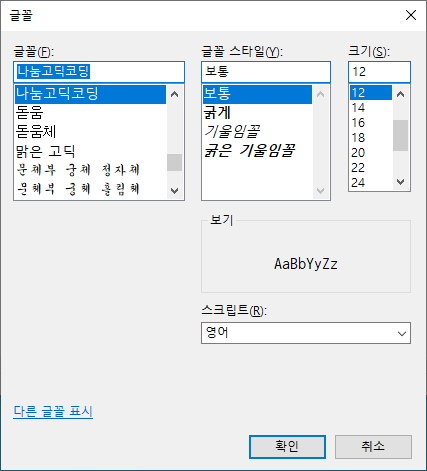
폰트가 정상적으로 설치된 것을 보실 수 있습니다.
맺음말
이번 글에서는 다운로드 받은 폰트를 윈도우10에서 설치하는 방법에 대해 알아봤습니다.
폰트의 경우 저작물이라는 생각을 미처 하지못하고 아무렇게나 사용하는 경우가 많습니다.
하지만 회사같은 곳에서 사용하게 되면 큰 문제가 될 수 있기 때문에 폰트를 설치하고 사용할때는 항상 주의가 필요합니다.
궁금하거나 더 필요한 정보가 있으시면 댓글로 남겨주시면 감사하겠습니다.
'개발관련 > 그 외' 카테고리의 다른 글
| GIF 모자이크 처리 방법 ~움직이는 이미지 특정부분을 모자이크 해보자 (1) | 2020.04.18 |
|---|---|
| 윈도우 화면을 GIF 파일로 녹화하자 ~움직이는 사진 만들기 (0) | 2020.04.12 |
| 구글 텍스트 음성 변환하기 ~문장을 음성파일(TTS)로 바꿔보자 (0) | 2020.03.10 |
| 윈도우10 제어판 찾기 및 바탕화면에 추가하기 (0) | 2020.03.04 |
| 크롬 웹사이트에서 바로 구글번역하기 ~확장프로그램 설치방법 (0) | 2020.03.03 |








최근댓글